Wie man einen Schaltplan in Visio erstellt
Edraw Content-Team
Möchten Sie Ihren Schaltplan erstellen?
Ein Schaltplan ist eine visuelle Darstellung der Komponenten einer elektrischen Schaltung unter Verwendung von Standardsymbolen. In diesem Artikel helfen wir Ihnen, einen Schaltplan in Microsoft Visio zu erstellen. Außerdem erfahren Sie, wie Sie Visio-Schaltpläne ganz einfach in EdrawMax importieren können, um von dort aus besser aussehende Schaltpläne für Ihre elektrischen Projekte zu erstellen.
Was ist ein Schaltplan? Ein Schaltplan ist eine visuelle Darstellung der Komponenten einer elektrischen Schaltung unter Verwendung von Standardsymbolen. Ein elektrischer Schaltplan zeigt, wie verschiedene Geräte oder Komponenten miteinander verbunden sind, um Strom oder Elektrizität zu erzeugen. An dieser Stelle sei darauf hingewiesen, dass ein Visio-Schaltplan eine elektrische Darstellung verschiedener Komponenten ist, die in Microsoft Visio zusammengeschaltet sind. Außerdem verwendet ein Visio-Schaltplan Schaltungskomponenten und deren Verbindungen, um den Stromfluss darzustellen.
In diesem Artikel helfen wir Ihnen, einen Schaltplan in Microsoft Visio zu erstellen. Außerdem erfahren Sie, wie Sie Visio-Schaltpläne ganz einfach in EdrawMax importieren können, um von dort aus besser aussehende Schaltpläne für Ihre elektrischen Projekte zu erstellen. In diesem Leitfaden sehen Sie mehrere Visio-Schaltplanvorlagen, die dieser Schaltplan Maker anbietet und die zeigen, warum er als die beste Alternative zu Visio gilt.
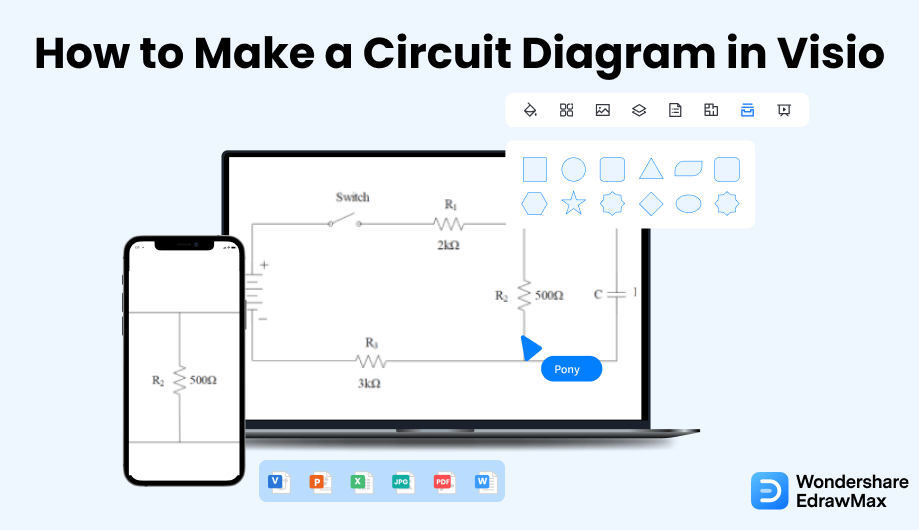
1. Wie man einen Schaltplan in Visio erstellt
- Öffnen Sie die Anwendung:
Öffnen Sie die Visio Anwendung für den ersten Schritt zur Erstellung eines Schaltplans. Sie können eine der Desktop- oder Webversionen von Visio öffnen, wenn Sie ein Abonnement für Visio Plan 2 haben. Im Fall von Visio Plan 2 können Sie nur auf die Webversion zugreifen. Öffnen Sie das Visio-Fenster in einem beliebigen Format, um mit Ihrer Arbeit zu beginnen.
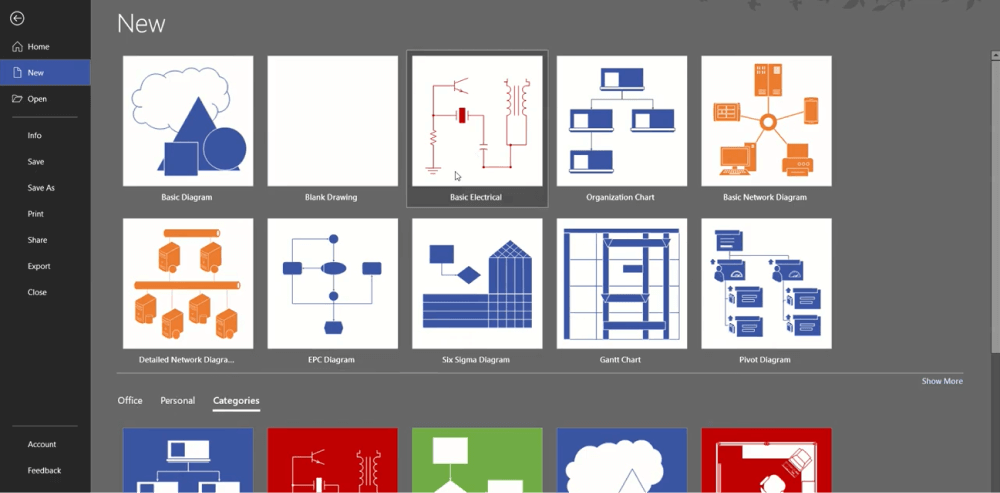
- Wählen Sie die Vorlage und die Einheit:
Gehen Sie auf die Registerkarte Datei, klicken Sie auf die Option "Neu" im linken Bereich des Fensters und wählen Sie eine der elektrischen Vorlagen, um einen Schaltplan in Visio zu zeichnen. Eine andere Möglichkeit ist, auf die Kategorien zu klicken und die Vorlage auszuwählen. Sie haben die Wahl zwischen Grundlagen der Elektrotechnik, Schaltpläne und Logik, Fluidtechnik, Industrielle Steuerungssysteme, Teile, Montagezeichnung, Rohrleitungs- und Instrumentierungsdesign, Sanitär- und Rohrleitungsplan, Prozessablaufdiagramm, Systeme, TQM-Diagramm und Arbeitsablaufdiagramm. Dies sind die technischen Vorlagen. Nachdem Sie die gewünschte Vorlage für Ihren Visio-Schaltplan ausgewählt haben, werden Sie in einem Popup-Fenster dazu aufgefordert. Hier müssen Sie die Einheit aus zwei Optionen auswählen: Metrische Einheiten oder US-Einheiten. Klicken Sie auf die gewünschte Vorlage und klicken Sie auf die Erstellen Schaltfläche, um das Fenster mit der Vorlage zu öffnen. Die Vorlage öffnet sich in einem nicht skalierten Zeichenblatt im Hochformat. Sie können sie jederzeit anpassen, indem Sie die Einstellungen ändern.
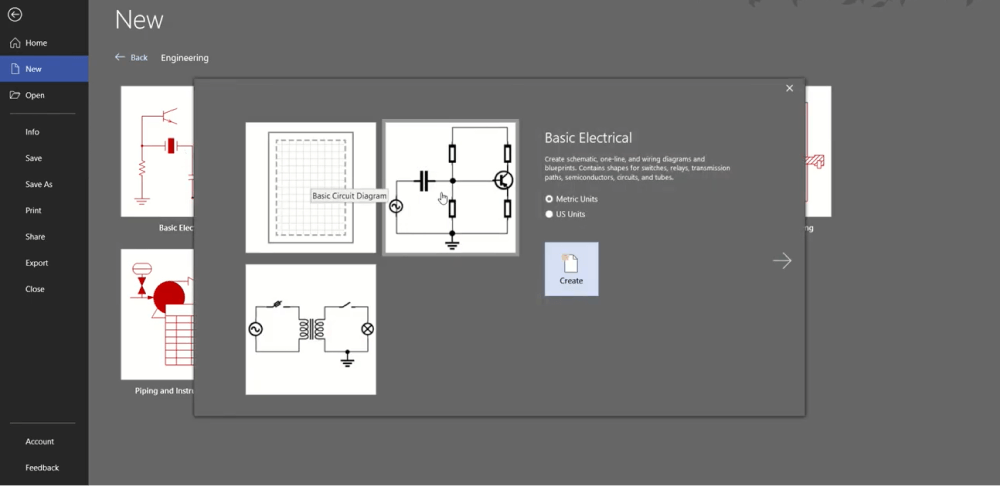
- Ziehen Sie die Formen und legen Sie sie ab:
Jetzt erhalten Sie ein Panel voller technischer Formen im Panel Formen. Gehen Sie zum Bereich der Formen auf der linken Seite des Fensters, wo Sie viele Optionen wie Grundformen, Schnellformen, qualifizierende Symbole und ähnliches finden. Klicken Sie auf eine Form und ziehen Sie sie per Drag & Drop auf Ihr Zeichenblatt.
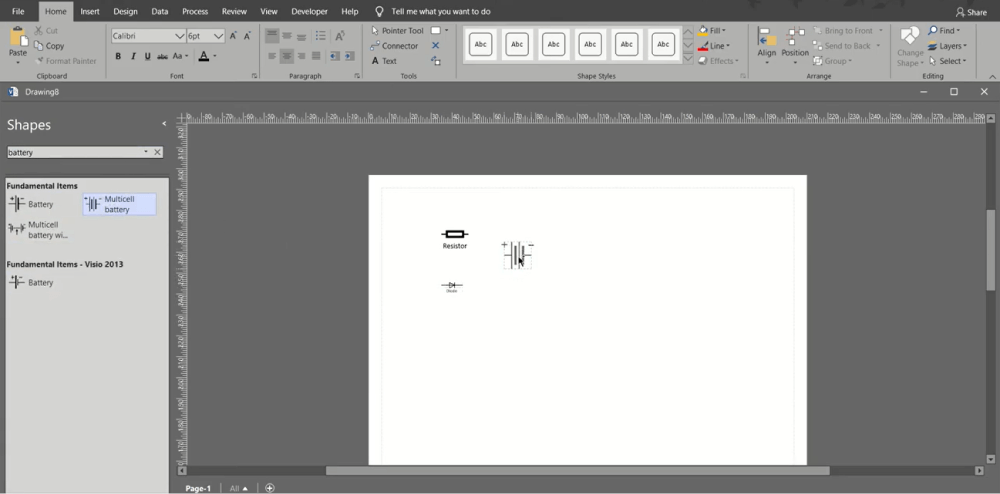
- Daten eingeben & Verbinden:
Formen können Daten enthalten. Wählen Sie eines aus, klicken Sie mit der rechten Maustaste darauf und klicken Sie auf Daten. Klicken Sie dann auf die Option "Form-Daten definieren". Wählen Sie einen Wert aus oder geben Sie ihn in das Dialogfenster von Formdaten definieren ein. Verwenden Sie das Verbindungs-Tool, um die Formen zu verbinden. Ziehen Sie einen Konnektor und verwenden Sie ihn in Ihrer Zeichnung. Beschriften Sie die einzelnen Elemente, indem Sie sie auswählen und eintippen und schon ist Ihr Schaltplan fertig.
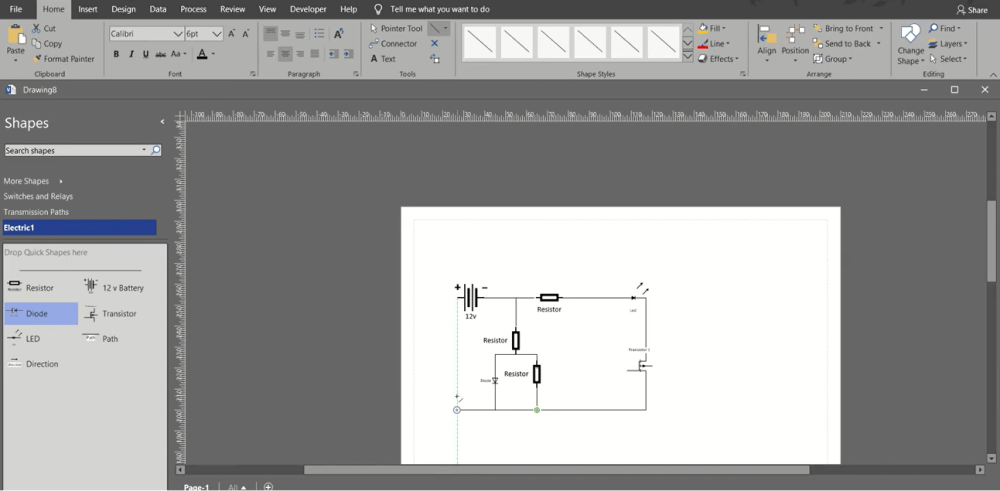
- Öffnen Sie die Anwendung;
- Wählen Sie die Vorlage und die Einheit;
- Ziehen Sie die Formen und legen Sie sie ab;
- Daten eingeben & Verbinden;
2. Wie man einen Stromlaufplan in EdrawMax erstellt
EdrawMax ist ein Diagramm-Tool, das mit allen Funktionen ausgestattet ist, die Sie benötigen, um einen einzigartigen Schaltplan zu erstellen. Folgen Sie den nachstehenden Schritten und beginnen Sie mit der Erstellung des Schaltplans, den Sie später in verschiedene Formate exportieren können.
Schritt 1 Öffnen Sie EdrawMax und melden Sie sich an
Der allererste Schritt, den Sie tun müssen, ist EdrawMax auf Ihrem System zu installieren. Gehen Sie zum EdrawMax Download und laden Sie die Schaltplan Maker Software für Ihr Betriebssystem herunter. Wenn Sie aus der Ferne mit Ihrem Büroteam zusammenarbeiten möchten, gehen Sie zu EdrawMax Online und melden Sie sich mit Ihrer registrierten E-Mail-Adresse an.
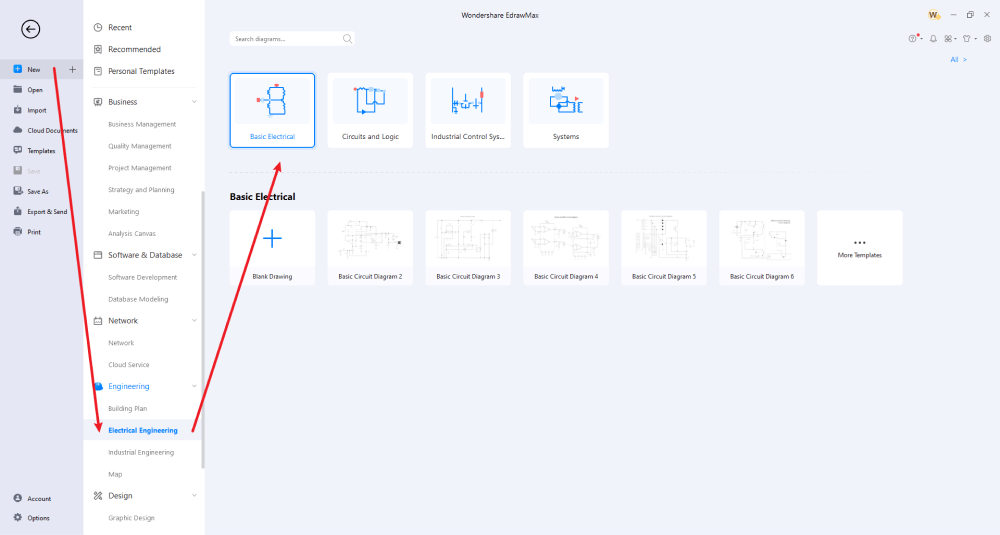
Schritt 2 Wählen Sie eine Vorlage
Wenn Sie einen Schaltplan anhand von Vorlagen erstellen möchten, gehen Sie in den Bereich "Vorlagen" und suchen Sie nach "Schaltplan". Das System erzeugt dann mehrere Schaltplanvorlagen, die Sie bearbeiten können. Klicken Sie auf eine beliebige Vorlage, gefolgt von "Sofort verwenden" und importieren Sie sie in Ihr EdrawMax Dashboard. Sie können sogar mehr als eine Vorlage importieren, um auf deren Komponenten zuzugreifen.
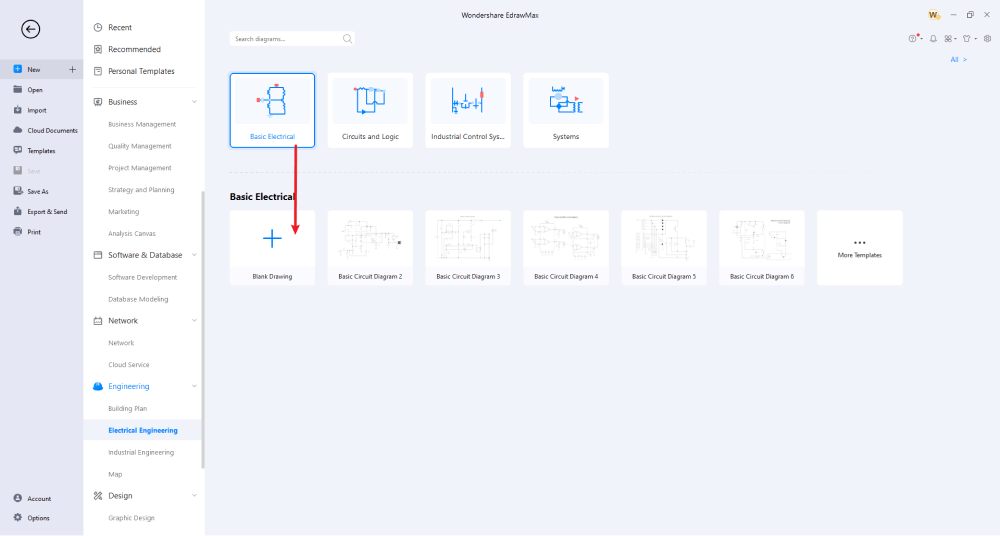
Schritt 3 Von Grund auf neu erstellen
Wenn Sie sich mit der Erstellung von Schaltplänen auskennen, gehen Sie zu "Elektrotechnik", das Sie unter dem Diagrammtyp "Technik" auf dem Haupt-Dashboard von EdrawMax finden. Hier finden Sie Grundlagen der Elektrotechnik, Schaltkreise & Logik, Industrielle Steuerungssysteme und Systeme. Klicken Sie auf dasjenige, das Ihren Anforderungen entspricht. Wenn Sie darauf klicken, sehen Sie mehrere Vorlagen und ein Pluszeichen. Klicken Sie auf letzteres, um direkt zum Dashboard zu gelangen, von wo aus Sie einen Schaltplan von Grund auf erstellen können.
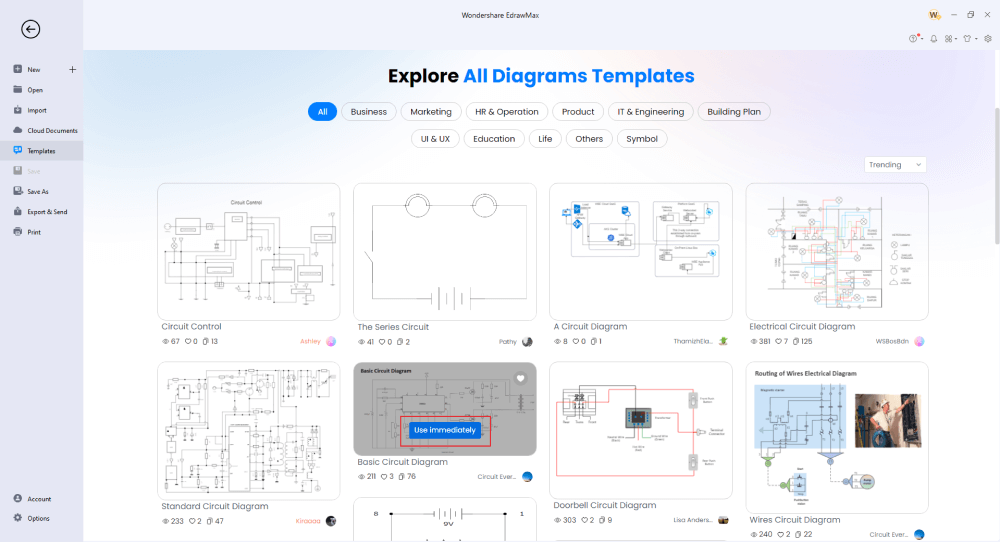
Schritt 4 Symbole und Komponenten hinzufügen
EdrawMax verfügt über vektorfähige Symbole, die bei der Erstellung von Wertstromanalysen helfen. Auf der linken Seite Ihres Bildschirms sehen Sie Schaltplansymbole. Wählen Sie aus grundlegenden elektrischen Symbolen, qualifizierenden Symbolen, Halbleiterbauelementen, Schaltern und Relais und mehr, um Ihren Schaltplan von Grund auf zu erstellen. Wenn Sie einen Visio-Schaltplan importiert oder eine Vorlage aus der Vorlagen-Community dupliziert haben, können Sie diese nach Ihren Wünschen anpassen. Von der Hinzufügung verschiedener elektrischer Symbole bis hin zur Modifizierung durch Hinzufügen von Inhalten können Sie den Inhalt Ihres bestehenden Designs in vollem Umfang anpassen.
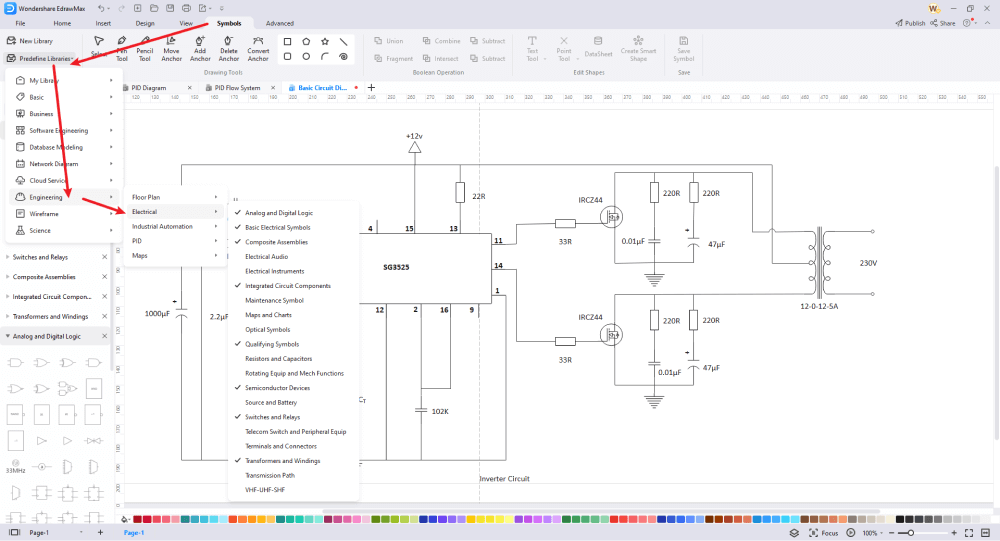
Schritt 5 Exportieren & Teilen
Wenn Sie mit Ihrem Schaltplan zufrieden sind, können Sie ihn in verschiedene Formate exportieren, wie JPEG, PNG, SVG und mehr. Sie können sogar Schaltpläne in Visio und andere Microsoft-Formate exportieren. Mit EdrawMax können Sie die Datei auf mehreren Plattformen sozialer Medien wie Facebook, Pinterest und Line teilen.
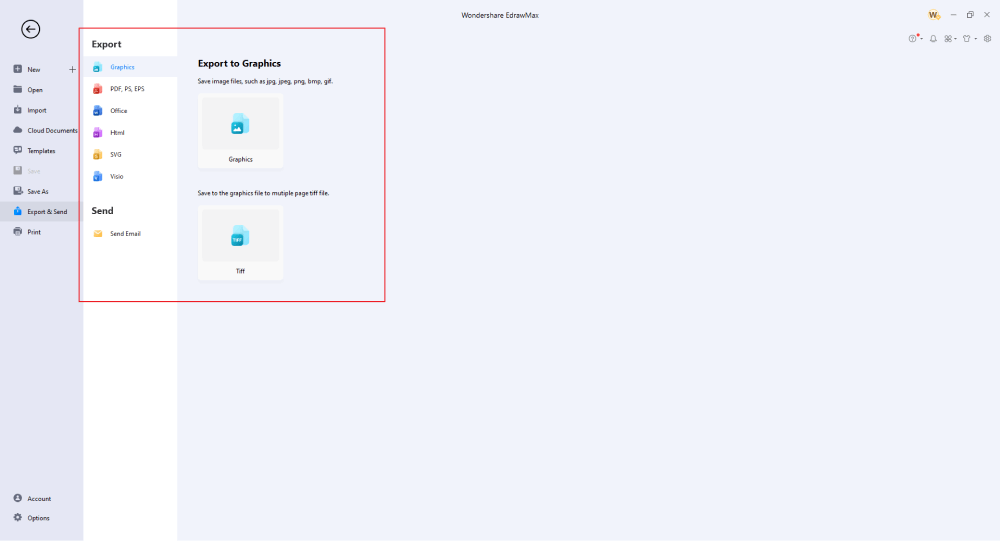
Im Grunde ist es ganz einfach, eine Schaltung in EdrawMax zu erstellen. Nehmen Sie einfach eine Vorlage, passen Sie sie an und ziehen Sie professionelle Schaltkreissymbole per Drag & Drop, um Ihre Zeichnungen zu verbessern. Wenn Sie immer noch nicht wissen, wie Sie in EdrawMax einen Schaltplan zeichnen können, sehen Sie sich einfach das folgende Video an.
3. EdrawMax vs. Visio
Einige der häufigsten Vergleichsfaktoren zwischen EdrawMax und Visio sind:
- Wenn Sie als Anfänger versuchen, zum ersten Mal einen Schaltplan zu erstellen, werden Sie feststellen, dass Visio eine Lernkurve hat und dass es aufgrund der begrenzten Vorlagen schwierig ist, ein Diagramm zu erstellen. Mit EdrawMax erhalten Sie ein benutzerfreundliches Dashboard und mit kostenlosen Vorlagen und Vorlagensymbolen können Sie problemlos komplexe Schaltpläne erstellen.
- Visio ist ein teures Tool zur Erstellung von Diagrammen, da Microsoft es jetzt separat liefert. EdrawMax ist ein kostenloses Tool zur Erstellung von Diagrammen; selbst die einmaligen Lizenzgebühren sind beträchtlich niedrig.
- Mit einer Visio-Lizenz können Sie etwa 100 Diagramme erstellen und sie in eine begrenzte Anzahl von Dateiformaten exportieren. Mit EdrawMax können Sie über 280 verschiedene Diagramme erstellen, die Sie ganz einfach in verschiedene Formate exportieren können, wie JPEG, PNG, SVG, PDF, HTML und mehr.
Die meisten Tools bieten heutzutage nur eine begrenzte Anzahl von Symbolen an und der Benutzer muss auf Tools von Drittanbietern zurückgreifen, um diese Symbole zu erhalten. Mit EdrawMax werden Sie jedoch feststellen, dass wir über 26.000 Symbole zur Verfügung haben, die Sie verwenden können. Einige der gebräuchlichsten Schaltplan-Symbolkategorien, die Sie hier in EdrawMax finden, sind Übertragungspfad-Symbole, Symbole für Klemmen und Steckverbinder, Symbole für integrierte Schaltungskomponenten, grundlegende elektrische Symbole und mehr. Jede dieser Schaltplankategorien verfügt über mehr als 20 Symbole, die bei der Erstellung von Schaltplänen helfen.
EdrawMax verfügt über eine umfangreiche Vorlagen-Community, in der Sie sich von den von Benutzern erstellten Vorlagen inspirieren lassen können. Gehen Sie in den Bereich "Vorlagen" und suchen Sie nach einem Schaltplan oder einem anderen Diagramm, das Sie zeichnen möchten. Das System erzeugt sofort alle von Nutzern erstellten Vorlagen, die Sie für den privaten und beruflichen Gebrauch sofort duplizieren können. Einige der gebräuchlichsten Schaltplanvorlagen, die Sie bei EdrawMax finden, sind Elektrischer Schaltplan, Klingelschaltplan, Schaltplan für Drähte, Ingenieurschaltplan, Batterieschaltplan und mehr.
Vergleich der Funktionen von Schaltplänen
|
Essentials |
Visio |
Edraw |
|---|---|---|
|
Kostenlos oder nicht |
1-monatige Testversion |
Freemium |
|
Diagramm-Typen |
42+ |
280+ |
|
Symbole |
5.000+ |
26.000+ |
|
Beispiele & Vorlagen |
20+ |
1.500+ |
|
Sprachen |
98 |
11 (Englisch, Französisch, Deutsch, Japanisch, Spanisch, Italienisch, Portugiesisch, Russisch, Koreanisch, Vereinfachtes Chinesisch, Traditionelles Chinesisch) |
|
Preisgestaltung |
$309,99 (einmalig Standard); $579,99 (einmalig Professional) |
$245 (einmalig); $312 (einmalig, im Paket mit EdrawMind und EdrawInfo) |
|
Läuft auf |
Win und Web |
Win, Mac, Linux und Web |
|
Diagramme, Vorlagen und Symbole |
Visio |
Edraw |
|
Schaltplan |
|
|
|
Organigramm |
|
|
|
Netzwerk-Diagramm |
|
|
|
Prozess-Flussdiagramm |
|
|
|
Gantt Diagramm und Schaltplan |
|
|
|
Mind Map |
|
|
|
Office Layout |
|
|
|
Grundriss |
Nur in Professionell verfügbar |
|
|
HLK-Plan |
Nur in Professionell verfügbar |
|
|
Rohrleitungs- und Instrumentierungsdiagramm (P&ID) |
Nur in Professionell verfügbar |
|
|
Rack-Diagramm |
Nur in Professionell verfügbar |
|
|
Azure und AWS Diagramm |
Nur in Professionell verfügbar |
|
|
Geschäftsprozessmodell und Notation (BPMN) |
Nur in Professionell verfügbar |
|
|
Entitätsbeziehungsdiagramm (ERD) und UML-Diagramm |
Nur in Professionell verfügbar |
|
|
Konzeptkarte |
|
|
|
Infografik |
|
|
|
Plan für Notausgänge |
|
|
|
Präsentation |
|
|
|
Vorlagen-Community (Eine benutzergenerierte Plattform zum Erstellen und Entdecken von Vorlagen) |
|
|
|
Symbolbibliothek (Erstellen Sie Ihre eigenen Symbole und importieren Sie Symbole aus externen Quellen) |
|
|
|
Funktionen |
Visio |
Edraw |
|
Unendliche Arbeitsfläche und mehrseitige Dokumente |
|
|
|
Tools zum Zeichnen von Formen und Text |
|
|
|
Tools zum Positionieren, Ausrichten und Formatieren |
|
|
|
Benutzerdefiniertes Diagramm Design |
|
|
|
Bilder, Hyperlinks, Notizen, Kommentare und Anhänge einfügen |
|
|
|
Benutzerdefiniertes Diagramm-Wasserzeichen |
|
|
|
QR-Codes einfügen |
|
|
|
Automatische Flächenberechnung (Grundriss) |
|
|
|
Cloud-Speicher |
|
|
|
Formel-Editor |
|
|
|
Dateien verschlüsseln |
|
|
|
Automatische Formatierung |
|
|
|
Fokus-Modus |
|
|
|
Benutzerdefinierte Tastenkombinationen |
|
|
|
Versionsverlauf |
|
|
|
Dateiwiederherstellung |
|
|
|
Import & Export |
Visio |
Edraw |
|
Import aus Visio und Visio-Schablonen |
|
|
|
Aus SVG importieren |
|
|
|
Nach Visio exportieren |
|
|
|
Export in PDF, SVG, HTML und Grafikdateien |
|
|
|
Export in Microsoft Word, Excel und PowerPoint |
|
|
|
In EPS exportieren |
|
|
4. Kostenloser Schaltplan Maker
Wie Sie in dieser ausführlichen Diskussion gesehen haben, ist EdrawMax das beste Tool für die Erstellung von Schaltplänen. Einige der anderen erstaunlichen Funktionen dieses kostenlosen Schaltplan Makers sind:
- EdrawMax enthält über 26.000 vektorfähige Symbole, die bei der Erstellung komplizierter Diagramme helfen.
- Dieser kostenlose Circuit Maker ist ein vektorfähiges Diagramm-Tool, so dass Sie sich keine Gedanken über die Formatierung oder das Styling machen müssen, wenn Sie schaltplanbezogene Komponenten hinzufügen oder entfernen.
- Jeder registrierte EdrawMax-Benutzer kann auf die Online- oder Web-Version dieses Tools zugreifen, wenn er aus der Ferne mit seinen Teammitgliedern zusammenarbeiten möchte.
- EdrawMax bietet verschiedene Online-Ressourcen, mit denen Sie komplexe Schaltpläne für den akademischen oder beruflichen Gebrauch erstellen können.
- Mit diesem kostenlosen Circuit Maker können Sie nur Dateien im VSDX-Format importieren, um sie nach Ihren Wünschen anzupassen. Wenn Sie mit Ihrer Arbeit zufrieden sind, können Sie den Schaltplan im Visio-Format exportieren.
5. Abschließende Gedanken
Die Erstellung eines Schaltplans könnte für Sie schwierig sein, wenn Sie ein Neuling sind und sich mit den verschiedenen Schaltplansymbolen nicht allzu gut auskennen. Wie Sie in dieser Anleitung zum Erstellen von Schaltplänen gesehen haben, bietet Visio eine Plattform, mit der Sie Schaltpläne erstellen können. Das Fehlen von Vorlagen und Symbolen, die begrenzte Online-Community, die begrenzten Online-Ressourcen und die Kosten veranlassen Studenten der Ingenieurwissenschaften jedoch dazu, einen anderen Weg einzuschlagen und sich für günstigere und zuverlässigere Optionen zu entscheiden.
In einem solchen Szenario ist EdrawMax die beste Alternative zu Visio. Es bietet kostenlose Schaltplanvorlagen und -symbole, verfügt über umfangreiche Online-Ressourcen, eine riesige Vorlagen-Community und eine benutzerfreundliche Oberfläche, die das Erstellen von Schaltplänen einfach und angenehm gestaltet. Mit EdrawMax können Sie einen Visio-Schaltplan importieren, den Sie nach Belieben anpassen können und ihn später wieder im VSDX-Format exportieren. Laden Sie EdrawMax noch heute herunter und sehen Sie, wie es über 25 Millionen registrierten Benutzern hilft.

Schaltplan Vollständiger Leitfaden
In diesem vollständigen Leitfaden erfahren Sie alles über Stromkreise, wie z.B. Schaltkreistypen, Schaltkreissymbole und wie man einen Schaltkreis erstellt.
Das könnte Ihnen auch gefallen


